
كيفية صنع وتعيين وتغيير السلسلة الحمراء في الكلمة: خيارات، التعليمات. كيفية تعيين حجم السلسلة الحمراء من الفقرة في الكلمة
ستحكي المقال كيفية العمل مع سلسلة حمراء في Microsoft Word.
التنقل
محرر مستخدمي جديد " كلمة 2010/2007/2016"هل أنت مهتم بكيفية صنع سلسلة حمراء، تخون حجمها أو تغييرها؟ من المعروف أن الديون الأولى نقض ببساطة على الفجوة واحدة أو عدة مرات حتى المسافة البادئة الناتجة لن ترضينا.
بالطبع، سلسلة حمراء بهذه الطريقة في البرنامج " كلمة."لا تفعل ذلك، لذلك سنتحدث عن خيارات أكثر مخلصة ومريحة في هذا الاستعراض.
تعليماتنا مناسبة للمحرر " كلمة."جميع الإصدارات تقريبا. ستكون قادرا على ضبط المسافة البادئة وتعيين حجم الخط الأحمر وتغييره في " Word 2003/2010/277". ستكون الاختلافات بين كل إصدار من المحرر فقط في بعض النقاط، ولكن مبدأ العمل سيبقى منهم كلها نفسها.
كيفية صنع سلسلة حمراء في "Word": Number Number 1؟
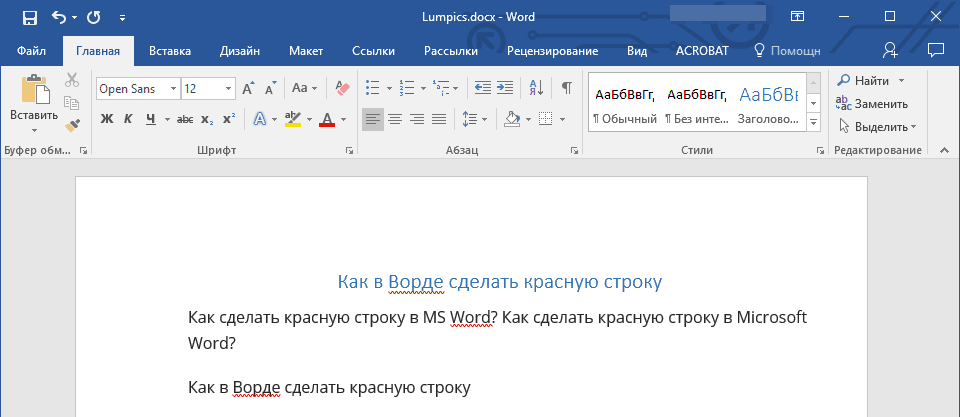
كما ذكر أعلاه، يتم وضع القادمين الجدد من المسافات البادئة في " كلمة."باستخدام نقرات متعددة. الانتباه الآن إلى لوحة المفاتيح - هناك مفتاح " فاتورة غير مدفوعة." بالنقر فوقه مرة واحدة فقط، أثناء الضغط على المؤشر باستخدام الماوس في نافذة المحرر، ستجعل السلسلة الحمراء تلقائيا كما يجب أن تكون من وجهة نظر محرر النصوص. من حيث المبدأ، يهدف هذا المفتاح لهذه العملية إذا كنا نعمل في " كلمة.»:
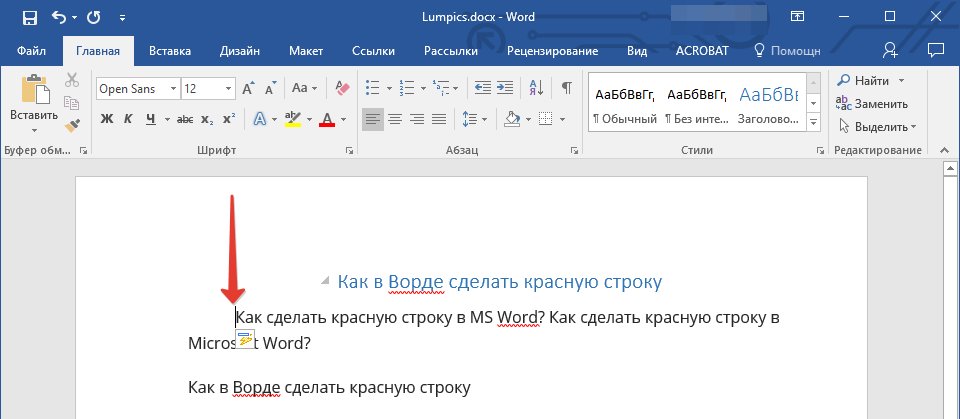
كيفية جعل سلسلة حمراء في "كلمة"؟
بشكل افتراضي، يجب أن يكون المسافة البادئة 1.27 سم، على الرغم من وجود إعدادات خط مختلفة ومعلمات أخرى قد تختلف سلسلةك الحمراء قليلا عن المعيار. بالمناسبة، كيفية إعداد سلسلة حمراء وجعل المسافات البادئة الصحيحة، سوف تتعلم عند دراسة الطريقة الثانية.
كيفية صنع سلسلة حمراء في "Word": الطريقة رقم 2؟
- قم بتمييز جزء المؤشر من النص، في بداية أي سلسلة حمراء. إذا كنت ترغب في جعل سلسلة حمراء فقط في فقرة واحدة، فيمكنك تسليط الضوء على الكلمات القليلة الأولى فيها. إذا كنت بحاجة إلى فحص المسافات البادئة على المستند بأكمله، فحدد المستند بأكمله. بعد ذلك، انقر فوق الزر الأيمن تسليط الضوء على الماوس ثم - إلى العنصر " فقرة».
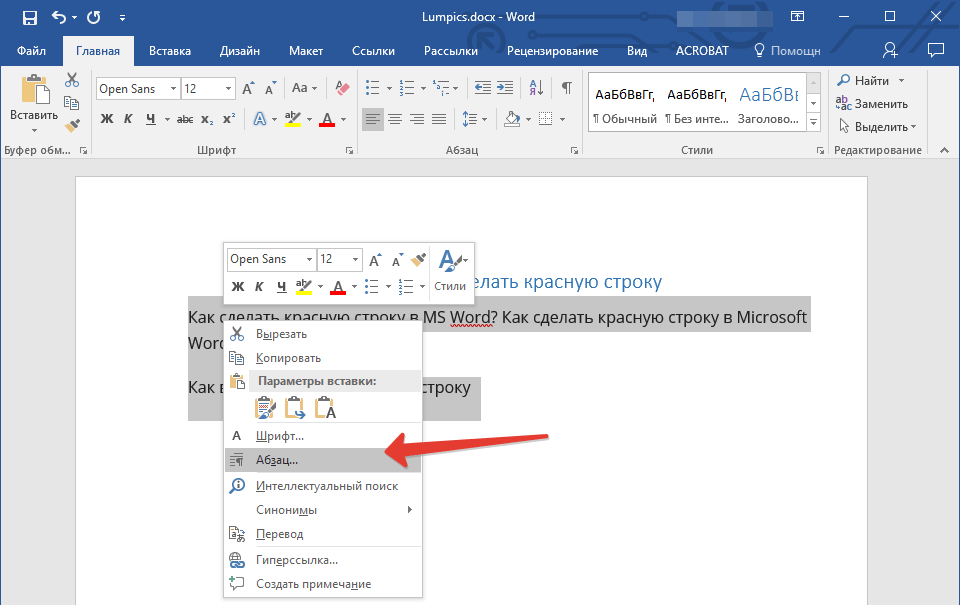
- تفتح النافذة مع علامة التبويب الكشف بالفعل " المسافات البادئة والفواصل" هنا لن نمنع القليل من الدراسة الإعدادات المقترحة.
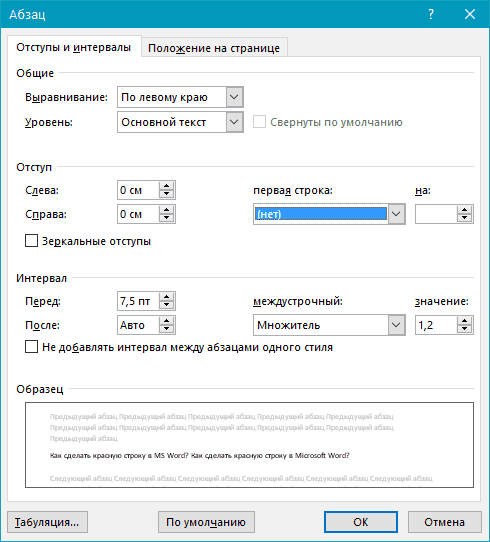
كيفية جعل سلسلة حمراء في "كلمة"؟
- التالي نحن مهتمون في هذا البند " السطر الأول"(في لقطة الشاشة - في الإطار الأحمر) على الفور بموجب وجود قائمة منسدلة. من حيث المبدأ، سيكون لهذه القائمة فقرتين فرعيتين " بادئة"و" الحافة"سوف نختار الأول. بعد ذلك، سيظهر المؤشر الذي يدل على حجم الإصابة. بشكل افتراضي، يجب أن يكون 1.27 سم، ولكن يمكنك تكوين هذه المعلمة كما يحلو لك. الآن انقر فوق " نعم"والحصول على النتائج.
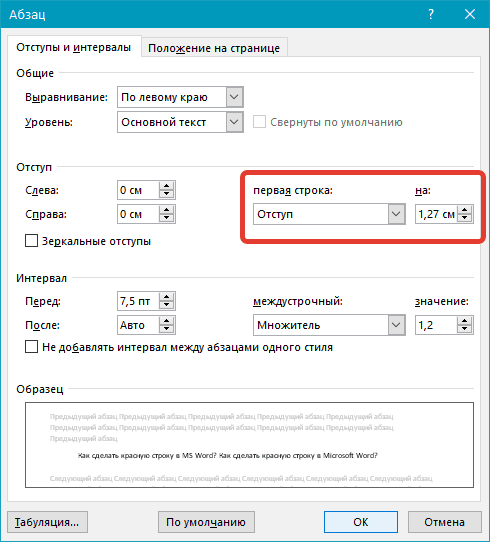
كيفية جعل سلسلة حمراء في "كلمة"؟
كيفية جعل سلسلة حمراء في "Word": الطريقة رقم 3؟
- يمكننا أيضا الاستفادة من أداة مريحة للغاية في البرنامج. كلمة." على شريط الأدوات، انتقل إلى القسم " منظر"ووضع علامة على الخيار" قاعدة"بعد ذلك، تتم إضافة أداة أخرى إلى شريط الأدوات - المسطرة التي تسببها لنا.
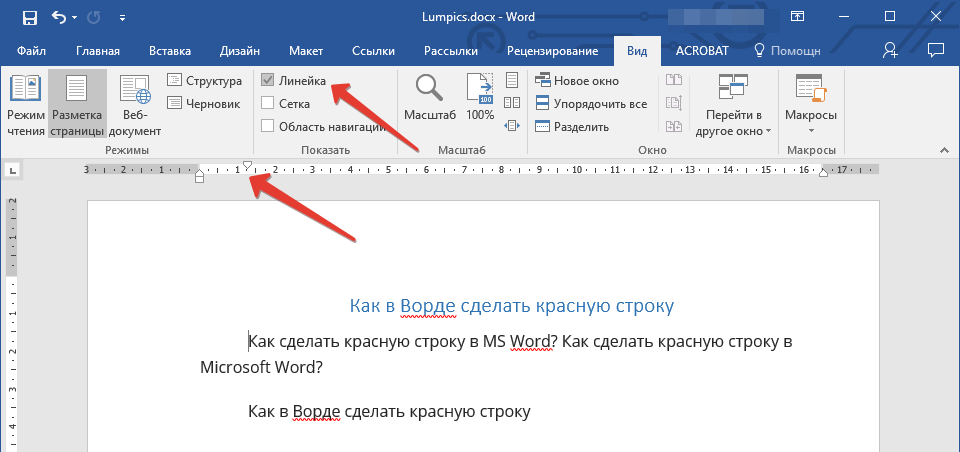
كيفية جعل سلسلة حمراء في "كلمة"؟
- سيكون هناك ثلاثة مقززات على هذا الخط: اثنين أقل وواحد - القمة. بشكل افتراضي، يوجد أسفل واحد ومتزلج خارجي واحد على الحافة اليسرى، شريط تمرير آخر آخر - على الحافة اليمنى. الآن دعونا معرفة ذلك. سوف يساعدنا المنزلق المنخفضان على اليسار وعلى اليمين بمحاذاة نصنا، على التوالي، على طول الحافة اليسرى واليمينية. سوف يساعدنا شريط التمرير الأيسر العلوي في تعيين حجم السلسلة الحمراء.
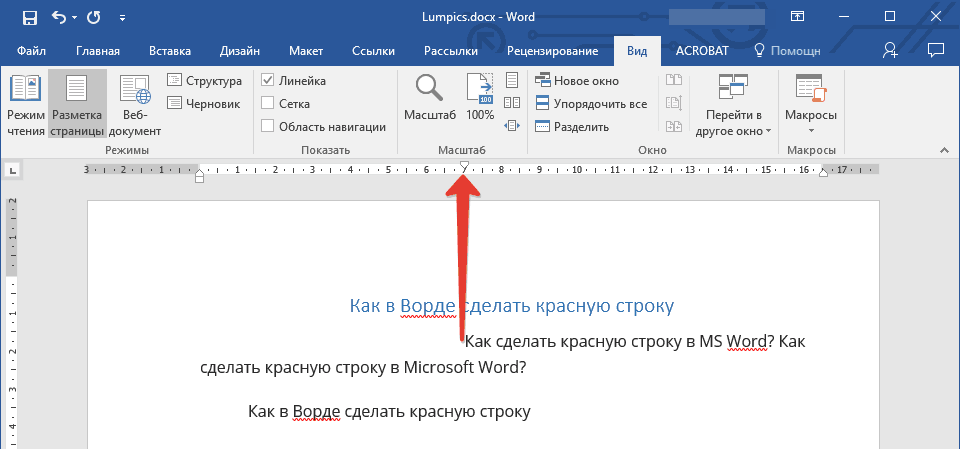
كيفية جعل سلسلة حمراء في "كلمة"؟
كيفية جعل سلسلة حمراء في "Word": الطريقة رقم 4؟
الآن دعونا نناقش أفضل طريقة لتحديد سلسلة حمراء. في هذه الحالة، يمكنك العمل على جميع النص وجميع فقراتها، وسوف تجعلها مسبقا مرة واحدة فقط. بعد ذلك، سيتم عرض الخطوط الحمراء وفقا لإعداداتك. لذلك تفعل ما يلي:
- قم بتمييز النص الذي تحتاجه وتعيين السلسلة الحمراء باستخدام أحد الأساليب المذكورة أعلاه (يمكننا تقديم المشورة للطريقة الثانية). بعد ذلك، أنت، إذا كنت تريد، يمكنك طرح معلمات أخرى على الفور: تكوين الأناقة والأحجام وغيرها من معلمات الخطوط، والعمل على العناوين الرئيسية. بعد ذلك، مرة أخرى، قم بتمييز النص نفسه وانقر فوق " أنماط»على الجانب الأيمن من قائمة السياق.
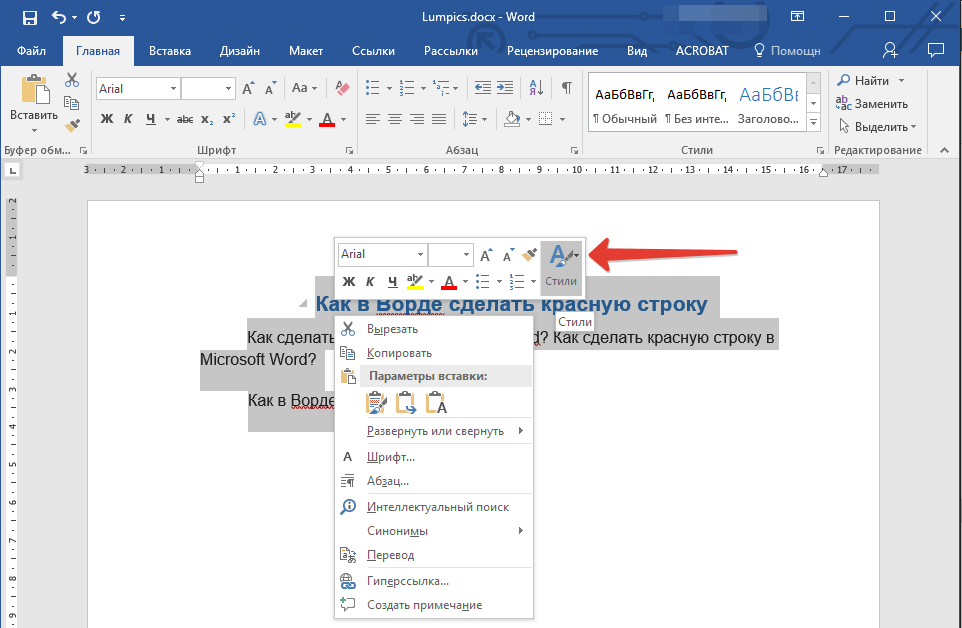
كيفية جعل سلسلة حمراء في "كلمة"؟
- ثم انقر فوق " إنشاء أنماط»
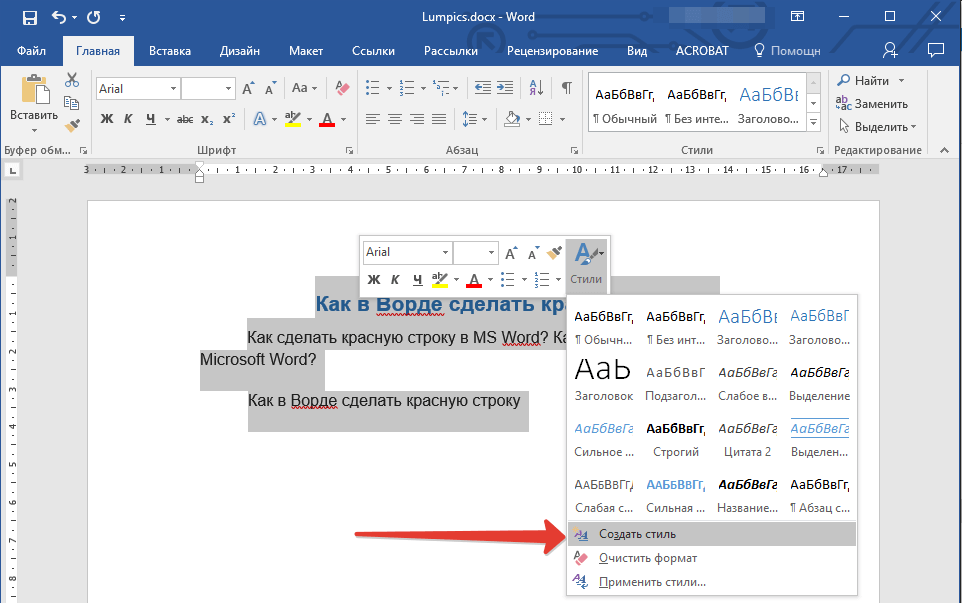
كيفية جعل سلسلة حمراء في "كلمة"؟
- الخروج بأي اسم قمت بإنشائه وانقر فوق " نعم»
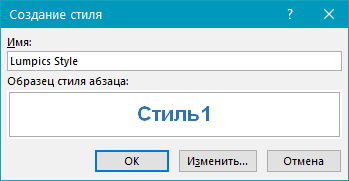
كيفية جعل سلسلة حمراء في "كلمة"؟
- إذا كنت بحاجة إلى تصحيح شيء ما، فلا تدفع " نعم"، حدد الزر" يتغيرون"والعمل فوق الأسلوب. تعلم بعناية جميع الإعدادات، والممارسة على المسودة. اخترت الأنماط التي يمكنك دائما تطبيقها دائما في مستندات مختلفة.
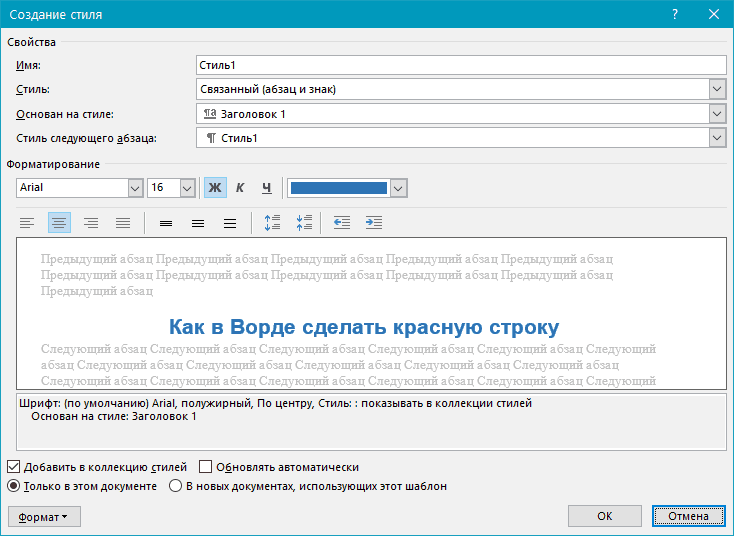
كيفية جعل سلسلة حمراء في "كلمة"؟
الفيديو: المسافات البادئة والصف الأحمر في محرر "Word"
